firealpaca设置左右拖拽变焦的教程
时间:2024-05-23 11:20:54作者:极光下载站人气:7
firealpaca是一款简单好用的电脑绘画软件,它自带剪贴蒙版图层与图层编组,可以容易且轻松地处理多个图层或手绘图层,并且自带笔刷防抖功能,可以让用户轻松绘制出漂亮的线条,因此firealpaca软件深受用户的喜爱,当用户在使用firealpaca软件时,想要设置左右拖拽变焦的效果,却不知道怎么来操作实现,其实这个问题是很好解决的,用户直接在菜单栏中点击档案和环境设定选项,接着在打开的窗口中将拖拽变焦选项设置为左右拖拽选项即可解决问题,那么接下来就让小编来向大家分享一下firealpaca设置左右拖拽变焦的方法教程吧,希望用户能够从中获取到有用的经验。
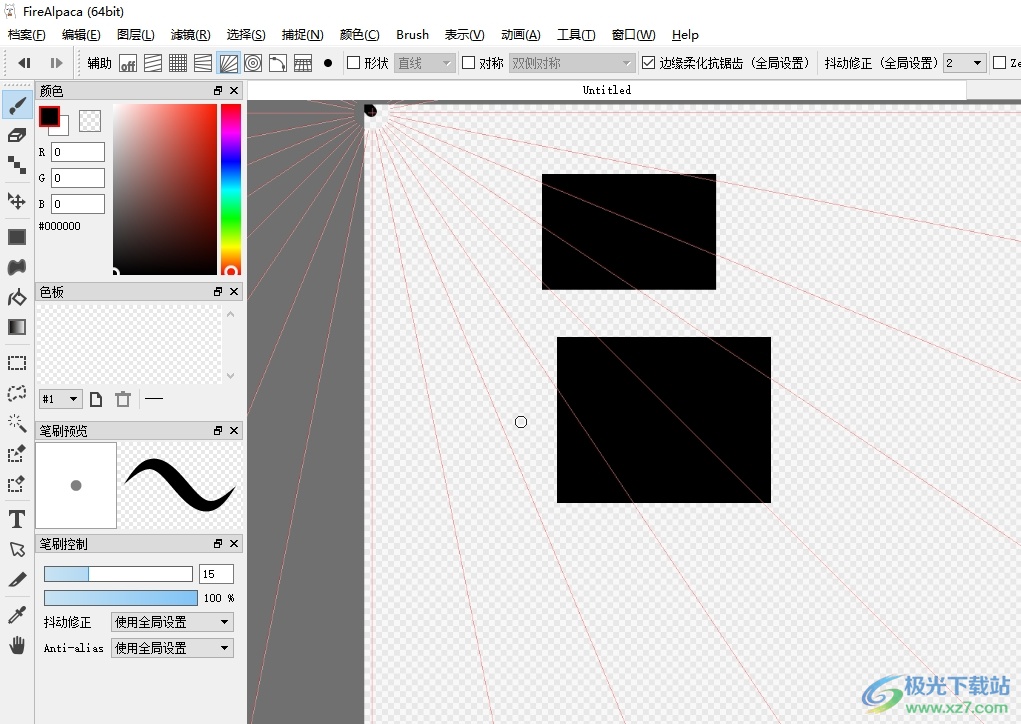
方法步骤
1.用户在电脑上打开firealpaca软件,并来到绘画页面上来进行设置
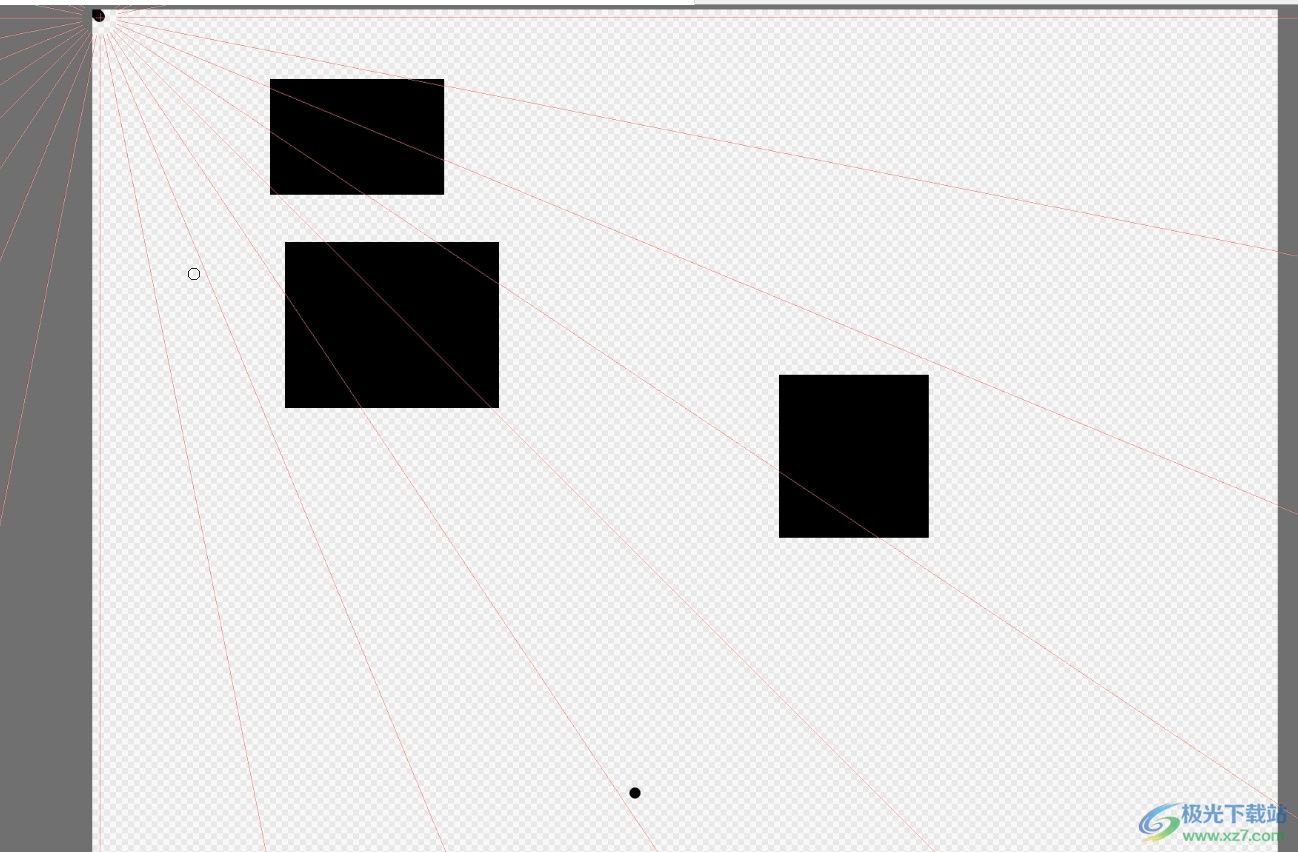
2.接着在页面上方的菜单栏中点击档案选项,将会弹出下拉选项卡,用户选择环境设定选项
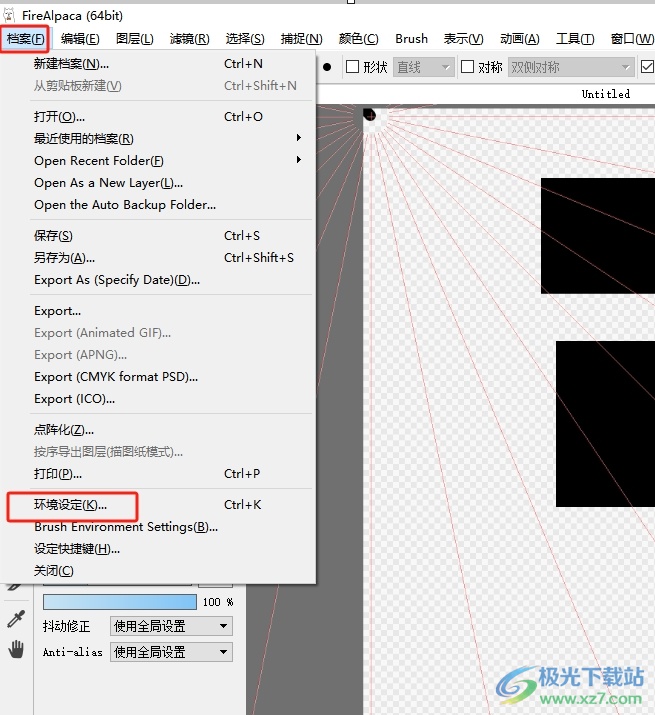
3.进入到环境设定窗口中,用户点击拖拽变焦选项的下拉箭头,在弹出来的下拉选项卡中,用户点击左右拖拽选项
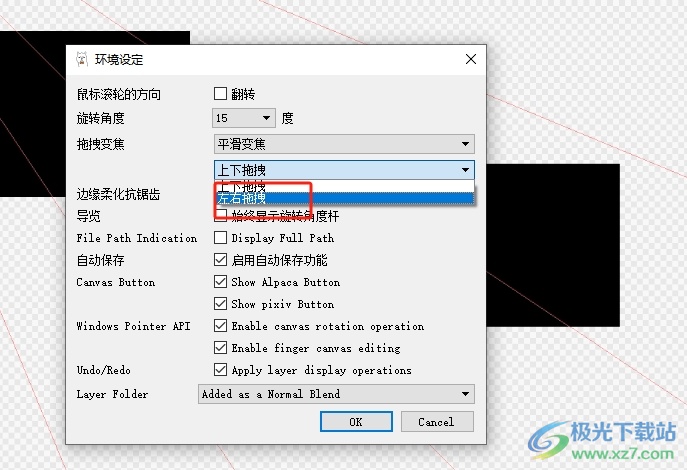
4.完成上述操作后,用户直接在窗口的右下角按下确定按钮就可以了
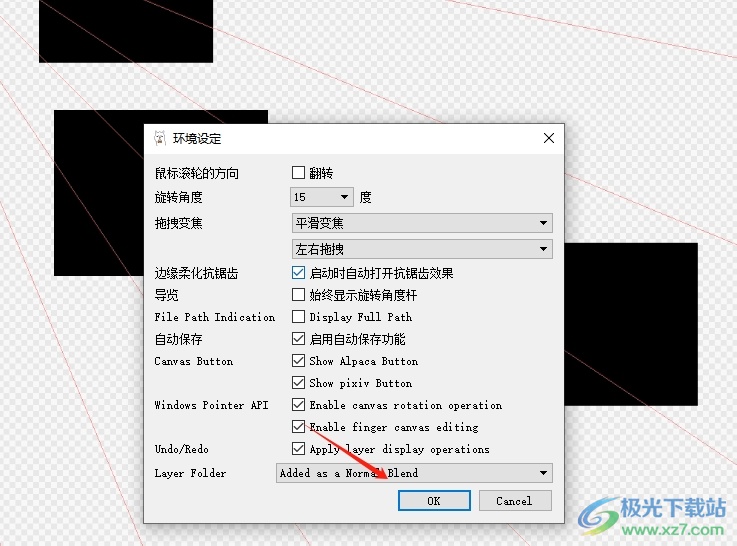
以上就是小编对用户提出问题整理出来的方法步骤,用户从中知道了大致的操作过程为点击档案-环境设定-拖拽变焦-左右拖拽这几步,方法简单易懂,因此感兴趣的用户可以跟着小编的教程操作试试看。

大小:54.27 MB版本:v2.13.4环境:WinXP, Win7, Win8, Win10, WinAll
- 进入下载
相关推荐
相关下载
热门阅览
- 1百度网盘分享密码暴力破解方法,怎么破解百度网盘加密链接
- 2keyshot6破解安装步骤-keyshot6破解安装教程
- 3apktool手机版使用教程-apktool使用方法
- 4mac版steam怎么设置中文 steam mac版设置中文教程
- 5抖音推荐怎么设置页面?抖音推荐界面重新设置教程
- 6电脑怎么开启VT 如何开启VT的详细教程!
- 7掌上英雄联盟怎么注销账号?掌上英雄联盟怎么退出登录
- 8rar文件怎么打开?如何打开rar格式文件
- 9掌上wegame怎么查别人战绩?掌上wegame怎么看别人英雄联盟战绩
- 10qq邮箱格式怎么写?qq邮箱格式是什么样的以及注册英文邮箱的方法
- 11怎么安装会声会影x7?会声会影x7安装教程
- 12Word文档中轻松实现两行对齐?word文档两行文字怎么对齐?
网友评论